関連トピック
[WiFiルーター] IPv6の設定方法
ご参考: IPv6の詳細 (接続タイプ、IP設定、DNS など) については、ご契約のインターネットサービスプロバイダーへお問い合わせください。
Step1. PCとASUSルーターをWi-FiまたはLANケーブルで接続します。次にWebブラウザーを起動し、ASUSルーターの管理画面 (http://www.asusrouter.com または LAN IP)にアクセスします。

ご参考: 詳しくは [初期設定] 管理ページのアクセス方法 をご参照ください。
Step2. ログインページでユーザー名とパスワードを入力し [ログイン] をクリックします。

ご参考: ユーザー名やパスワードを忘れてしまった場合はルーターを工場出荷状態にリセットして再度設定してください。詳しくは 工場出荷状態にリセットする方法 をご参照ください。
Step3. IPv6設定の手順は以下の通りです。
ご参考: IPv6設定を行う際は、まずはじめに WAN > インターネット接続 > WAN接続タイプ を設定する必要があります。詳しくは [WAN]インターネット接続設定について をご覧ください。
(1) 画面左側、詳細設定の IPv6 をクリックします。
(2) ご契約のプロバイダーに合わせて 接続タイプ を設定します。
- WAN > インターネット接続 > WAN接続タイプ が [PPPoE] に設定されている場合、 接続タイプ を [Native] に設定します。
- WAN > インターネット接続 > WAN接続タイプ が [スタティックIP] に設定されている場合、接続タイプ を [スタティックIPv6] に設定します。
- WAN > インターネット接続 > WAN接続タイプ が [自動IP] に設定されている場合、接続タイプ を [パススルー] に設定します。
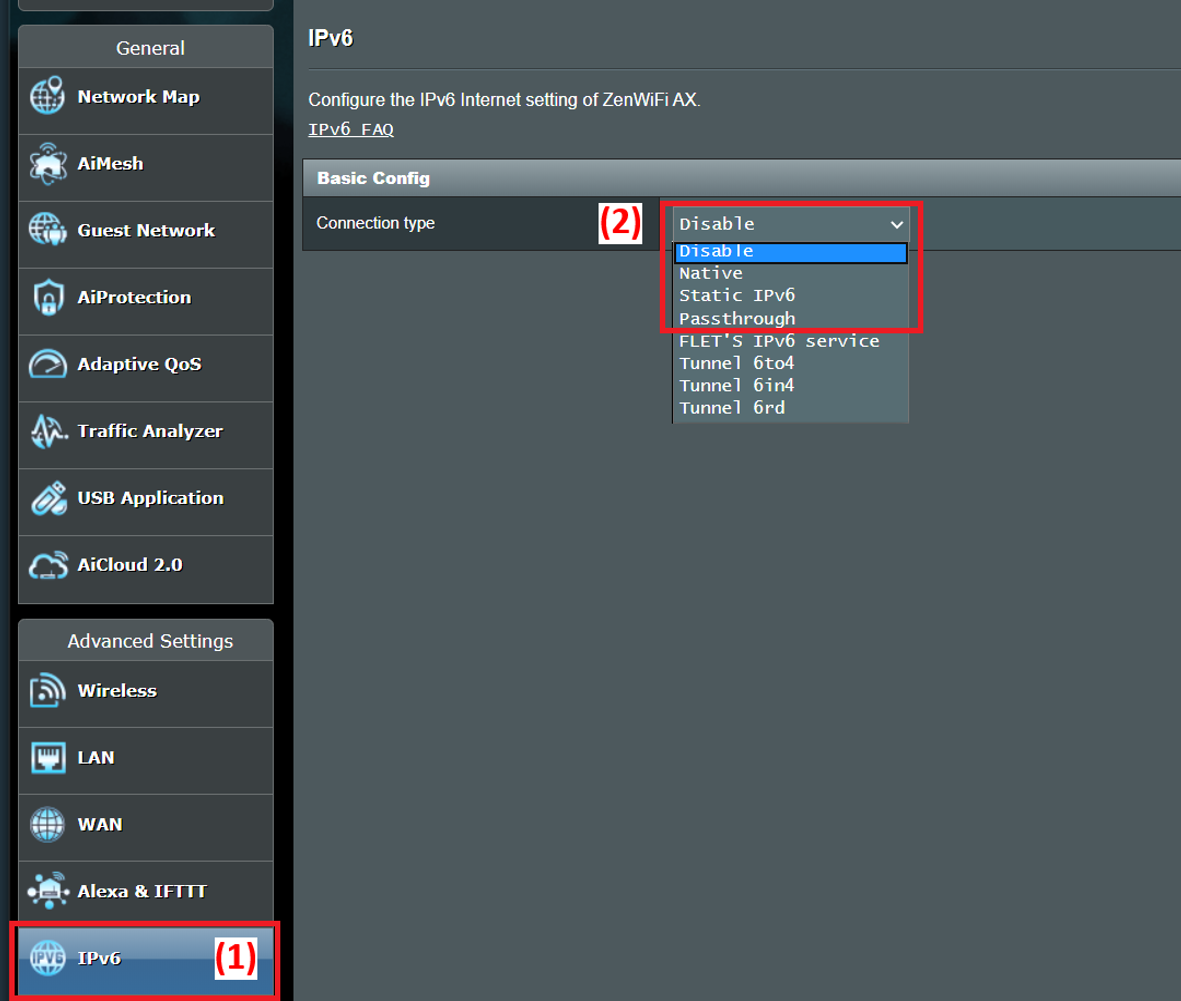
以下のIPv6タイプについては、ご契約のインターネットサービスプロバイダーへ設定をお問い合わせください。
フレッツ IPv6 サービス は、日本国内の特定のインターネットサービスプロバイダー(ISP)を対象としたIPv6サービスです。NTT東日本公式ホームページ(flets.com) または、ASUS FAQ [WiFiルーター] IPv6パススルーの設定方法 をご参照ください。
6to4 トンネル は、IPv4からIPv6へ移行するためのインターネット上の移行メカニズムで、IPv6パケットを明示的にトンネルを設定することなくIPv4ネットワーク上で伝送することができる仕組みのことを指します。
6in4 トンネル は、IPv4からIPv6へ移行するためのインターネット移行メカニズムです。
6rd トンネル(Rapid Deployment)は、6to4 トンネルに似たIPv6トンネリング技術です。ステートレスでIPv6パケットをIPv4パケットにカプセル化します。
Step4. IPv6接続タイプごとに設定をします。
ネイティブ
(1) IPv6の接続タイプを [ネイティブ] に設定します。
(2) [適用] をクリックし、設定を保存します。

(3) 再度ルーターの管理画面にサインインし、IPv6 LAN 設定欄に各種情報が表示されていれば設定は完了です。

スタティックIPv6
(1) IPv6の接続タイプを [スタティックIPv6] に設定します。
(2) 設定に必要な「WAN IPv6 アドレス」「WAN IPv6 ゲートウェイ」「LAN IPv6 アドレス」情報を入力します。
ご参考: 設定に必要な各種情報はご契約のインターネットサービスプロバイダーへご確認ください。
例えば、以下のような情報が必要です (国や地域によって異なる場合があります)
| アイテム | IPv6 |
| WAN IPv6 アドレス | 2001:B030:2309:FF00::0001/64 |
| WAN IPv6 ゲートウェイ | 2001:B030:2309:FF00::FFFF/64 |
| LAN IPv6 アドレス | 2001:B030:2309:0000::/56 |
(3) [適用] をクリックし、設定を保存します。

パススルー
(1) IPv6の接続タイプを [パススルー] に設定します。
(2) [適用] をクリックし、設定を保存します。

Step5. IPv6サービスのサイトにアクセスできることを確認します。以下のサイトでは、IPv6 接続性を確認することができます。
よくあるご質問 (FAQ)
1. ASUSルーターはIPv6 PPPoE接続をサポートしていますか?
- 現在、ASUSルーターはIPv6 PPPoE接続をサポートしておりません。
2. ルーターを経由したIPv6インターネットの接続に失敗します。
a. インターネットサービスプロバイダー(ISP)の関連情報が正しいかどうかをご確認ください。ルーターの管理ページでWAN設定が正しく設定されていることをご確認ください。Step3を参考に、設定を再度見直してください。
b. ISPが提供するケーブルを使用してコンピューターに直接接続し、コンピューターがIPv6インタネットに接続できるかどうかをご確認ください。
c. ルーターのファームウェアが最新の状態に更新されていることをご確認ください。ファームウェアの更新方法について、詳しくは [WiFiルーター] WiFiルーターのファームウェア更新方法 をご覧ください。
d. ルーターを工場出荷時の状態にリセットしてから再度設定をお試しください。リセット方法について、詳しくは [WiFiルーター] ルーターを工場出荷時の状態にリセットする方法 をご覧ください。